É fato que o recurso de “Disco Remoto” (Remote Disc) implantado pela Apple no MacBook Air é bastante útil — quando você está numa rede Wi-Fi decente, claro. Mas é estranho a Maçã não permitir que outros Macs também façam uso da funcionalidade, em vez de apenas torná-los capazes de compartilhar o drive óptico com seu portátil ultra-fino.
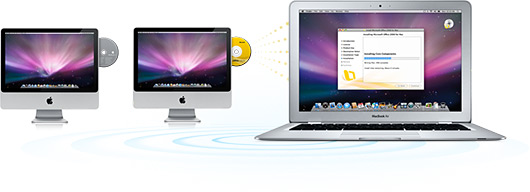
Felizmente, habilitar a funcionalidade em qualquer Mac é possível: porém, é preciso alguns comandos simples no Terminal para que você possa “pedir emprestado” o drive óptico de qualquer Mac ou PC para seu iMac ou MacBook, por exemplo. Basta seguir as etapas a seguir:
- Abra as Preferências do Sistema (System Preferences) e clique em Compartilhamento (Sharing)
- Ative o serviço “Partilha de CD ou DVD” (DVD ou CD Sharing). Como vocês já sabem, isso deve ser feito em todas as máquinas que “emprestarão” o drive óptico — caso seja um PC com Windows, o utilitário deve ser baixado do site da Apple.
- No Mac que deverá “pedir emprestado” o drive óptico, abra o Terminal e digite o comando a seguir:
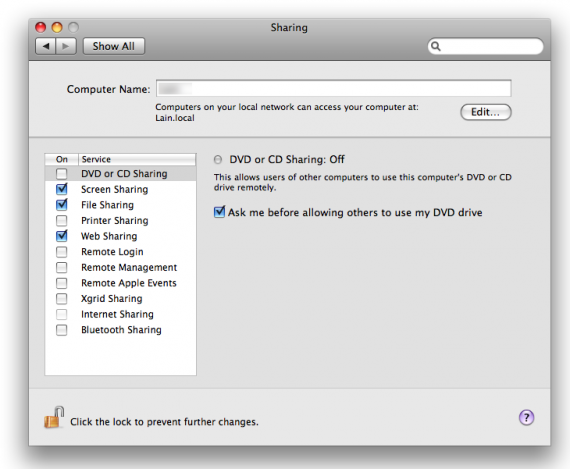
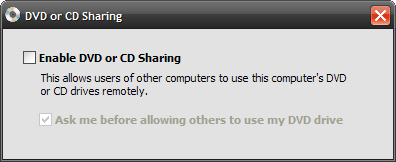
defaults write com.apple.NetworkBrowser ODSSupported -bool true[/code]
A seguir, reinicie o Mac e pronto! Você já pode visualizar CDs ou DVDs presentes em outros Macs ou PCs na mesma rede sem fio. Caso queira desfazer o comando, basta substituir true por false.

